- 「仮想キー」とは
Noxの「仮想キー」とはスマホ上での操作をキーボードやマウスに対応させるための機能です。画面上の仮想キーをキーボードの任意のキーに割り当て、よくタップする場所に配置することで、キーボードのキーでそのタップなどの動作を実現し、操作がしやすくするものです。
- 「荒野行動」などのFPSゲーム内設定するNoxの「仮想キー」の種類や用途
通常「荒野行動」や「Codモバイル」などのFPSゲーム内、Noxの仮想キーを設定やプレイする時、
- 「十字キー」で歩く/「十字キーのサブキー」+「十字キー」で走る
- 「タップ」でジャンプ・しゃがむ・ものを拾うなど
- 「射撃」+「シューティングモード」で視点移動しながら射撃
- 「十字キー」で歩く/「十字キーのサブキー」+「十字キー」で走るという仮想キーを設定する方法
「十字キー」の設定を行えば、上下左右の移動が簡単に行えるようになります。
①仮想キーのアイコンをクリックし(もしくはCtrl+1)、設定画面を開きます。
②「十字キー」のアイコンをクリックします。そうすると、アイコンが表示されます。
③アイコンを画面の左側へドラッグします。(通常は任意の位置で良いのですが、一部の場合はゲーム画面で表示される移動するための場所の位置を合わせる必要があります)、そして保存します。
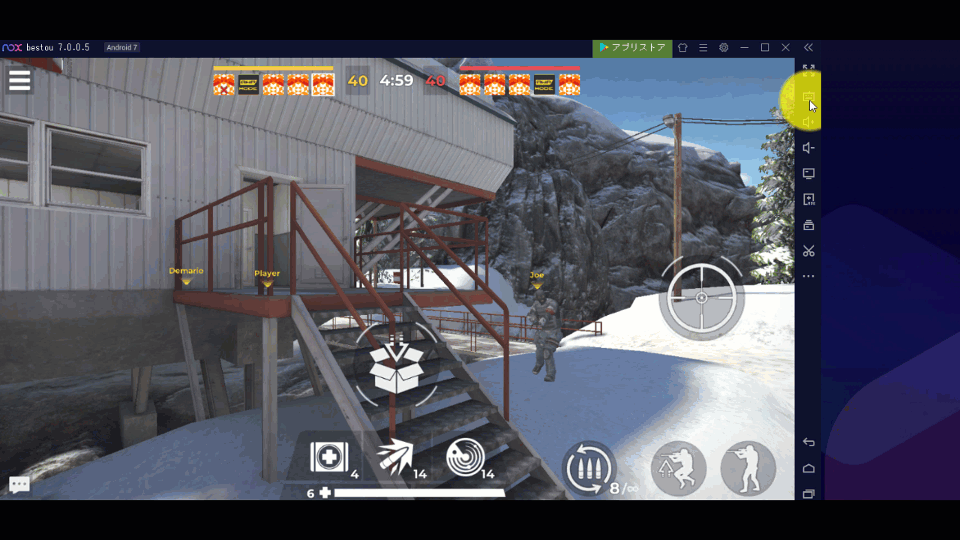
- 「タップ」で攻撃という仮想キーを設定する方法
①仮想キーのアイコンをクリックし(もしくはCtrl+1)、設定画面を開きます。
②スキルのアイコンなどの場所をクリックします。そうすると、アイコンが表示されます。
③設定したいキーを入力します。
④そして保存します。
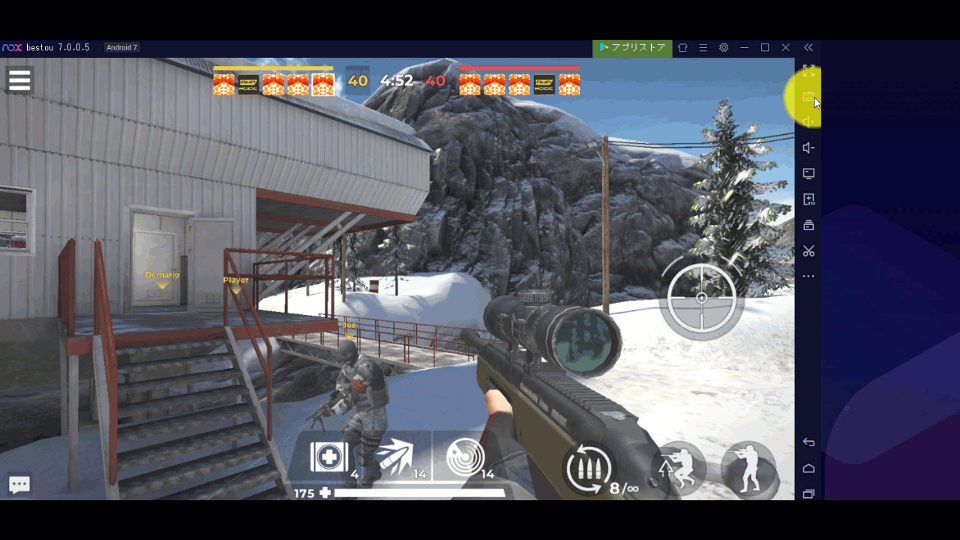
- 「シューティングモード」+「射撃」でマウスを使用し攻撃し、マウスを軽く移動することで視点移動]
①仮想キーのアイコンをクリックし(もしくはCtrl+1)、設定画面を開きます。
②「射撃」のアイコンをクリックします。画面上に表示されたアイコンは左クリックでドラッグして移動させ、アプリ内配置された位置に合わせ、そして保存する。
③「シューティングモード」のアイコンをクリックします。画面上に表示されたアイコンは左クリックでドラッグして任意の箇所にドラッグ&ドロップします。設定したいキーを入力し、保存します。※「射撃」との同時使用が必須です。
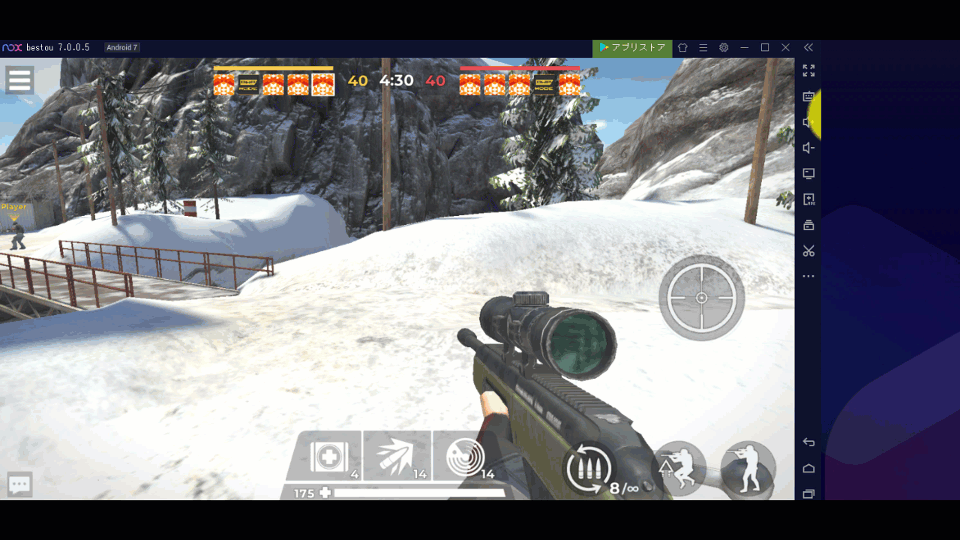
これで完了です!
もっとNoxPlayerの仮想キーの詳細は【こちらへ】
うまく機能しない時の対処法が【こちらへ】